Autor:
Marcus Baldwin
Data Utworzenia:
20 Czerwiec 2021
Data Aktualizacji:
23 Czerwiec 2024
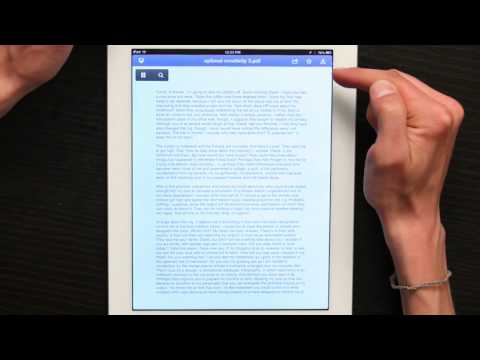
Zawartość
- Kroki
- Metoda 1 z 2: Przeglądanie plików PDF w Safari
- Metoda 2 z 2: Wyświetl plik PDF wysłany jako załącznik do wiadomości e-mail
- Porady
- Ostrzeżenia
Istnieje wiele sposobów przeglądania plików PDF na iPadzie za pomocą wbudowanej funkcji Quick Look w przeglądarce Safari lub za pomocą aplikacji takiej jak Ibooks.
Kroki
Metoda 1 z 2: Przeglądanie plików PDF w Safari
 1 Kliknij łącze PDF, aby pobrać go w Safari. Po załadowaniu pliku kliknij go, aby wyświetlić dwa przyciski w prawym górnym rogu dokumentu.
1 Kliknij łącze PDF, aby pobrać go w Safari. Po załadowaniu pliku kliknij go, aby wyświetlić dwa przyciski w prawym górnym rogu dokumentu.  2 Kliknij Otwórz w „iBooks”, aby otworzyć plik PDF w iBooks.
2 Kliknij Otwórz w „iBooks”, aby otworzyć plik PDF w iBooks. 3 Kliknij Otwórz w... aby wybrać żądaną aplikację z listy dostępnych aplikacji na iPadzie, aby otworzyć w niej dokument.
3 Kliknij Otwórz w... aby wybrać żądaną aplikację z listy dostępnych aplikacji na iPadzie, aby otworzyć w niej dokument.
Metoda 2 z 2: Wyświetl plik PDF wysłany jako załącznik do wiadomości e-mail
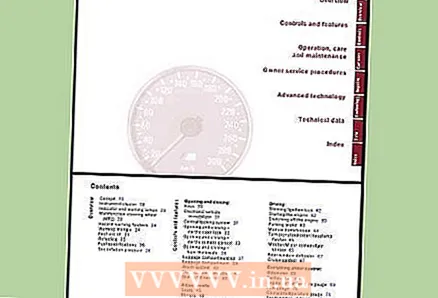 1 Otwórz wiadomość e-mail zawierającą plik PDF. Kliknij załącznik, aby go pobrać, jeśli pokazuje strzałkę skierowaną w dół.
1 Otwórz wiadomość e-mail zawierającą plik PDF. Kliknij załącznik, aby go pobrać, jeśli pokazuje strzałkę skierowaną w dół.  2 Po załadowaniu pliku na jego ikonie pojawią się litery PDF. Kliknij ikonę raz, aby wyświetlić plik PDF za pomocą funkcji Quick Look na iPadzie.
2 Po załadowaniu pliku na jego ikonie pojawią się litery PDF. Kliknij ikonę raz, aby wyświetlić plik PDF za pomocą funkcji Quick Look na iPadzie.  3 Kliknij ikony podglądu strony, aby przejść do określonych sekcji, lub przesuń palcem w górę lub w dół, aby przechodzić między poszczególnymi stronami, gdy dokument jest otwarty w Szybkim przeglądzie. Kliknij przycisk Gotowe, aby wrócić do wiadomości e-mail.
3 Kliknij ikony podglądu strony, aby przejść do określonych sekcji, lub przesuń palcem w górę lub w dół, aby przechodzić między poszczególnymi stronami, gdy dokument jest otwarty w Szybkim przeglądzie. Kliknij przycisk Gotowe, aby wrócić do wiadomości e-mail.  4 Naciśnij i przytrzymaj ikonę PDF, aż pojawi się menu. Kliknij Otwórz w „iBooks”, jeśli chcesz otworzyć plik PDF w iBooks. Kliknij Otwórz w..., aby otworzyć plik PDF w innej aplikacji na iPadzie.
4 Naciśnij i przytrzymaj ikonę PDF, aż pojawi się menu. Kliknij Otwórz w „iBooks”, jeśli chcesz otworzyć plik PDF w iBooks. Kliknij Otwórz w..., aby otworzyć plik PDF w innej aplikacji na iPadzie.  5 Z wyświetlonej listy kliknij aplikację, w której chcesz otworzyć plik PDF.
5 Z wyświetlonej listy kliknij aplikację, w której chcesz otworzyć plik PDF.
Porady
- Możesz także otwierać pliki PDF za pomocą szybkiego przeglądania w aplikacjach oferujących przechowywanie plików lub możliwości załączników wiadomości, takich jak Dropbox lub Wiadomości.
- Aby uzyskać więcej opcji, po kliknięciu przycisku Otwórz w... pobierz dodatkowe aplikacje z App Store z możliwością przeglądania plików PDF.
Ostrzeżenia
- Nie zobaczysz opcji Otwórz w „iBooks”, jeśli aplikacja Ibooks nie jest zainstalowana na Twoim iPadzie.



